有的小伙伴在使用钉钉软件进行邮件编辑时可能会遇到有些邮件需要设置访问权限到期时间的情况,这时我们该在哪里找到访问权限的时间设置功能呢。其实很简单,在钉钉中,我们先进入邮件编辑页面,然后在该页面下方的工具栏中我们打开“更多选项”,接着在子工具栏中打开“设置机密邮件”选项,最后在机密模式弹框中,我们就能找到“设定访问权限到期时间”选项了,点击打开该选项并选择一个自己需要的到期时间即可。有的小伙伴可能不清楚具体的操作方法,接下来小编就来和大家分享一下钉钉设置邮件访问权限到期时间的方法。
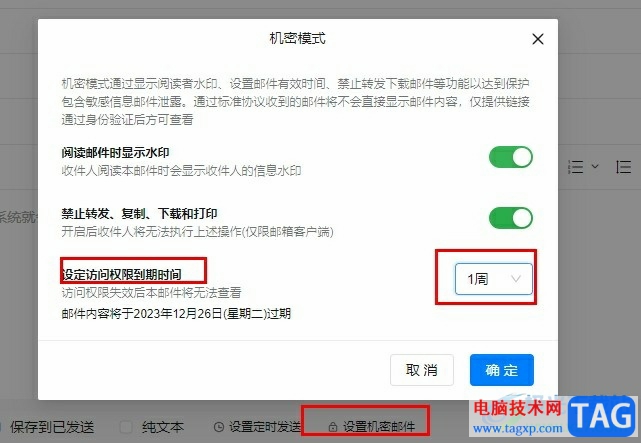
1、第一步,我们在电脑中点击打开钉钉软件,然后在左侧列表中打开“邮箱”选项
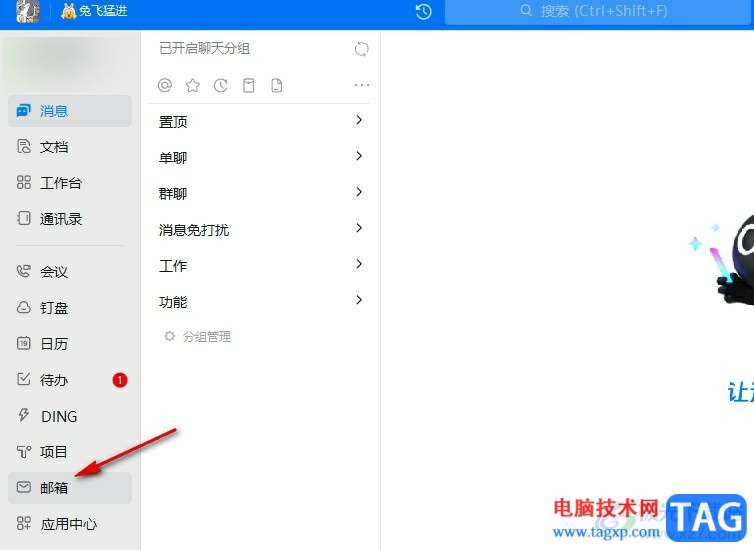
2、第二步,打开邮箱选项之后,我们在该页面中点击“+”图标,进入新邮件的编辑页面
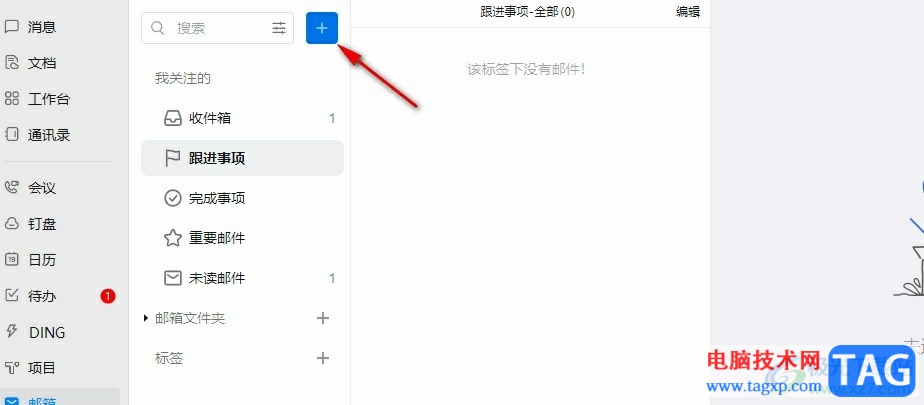
3、第三步,进入邮件编辑页面之后,我们在该页面中点击打开“更多选项”
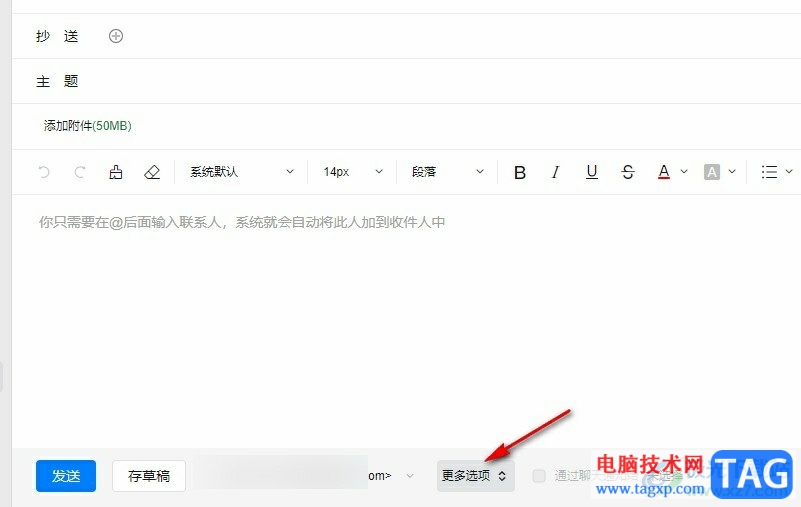
4、第四步,打开“更多选项”之后,我们在工具栏中点击打开“设置机密邮件”选项
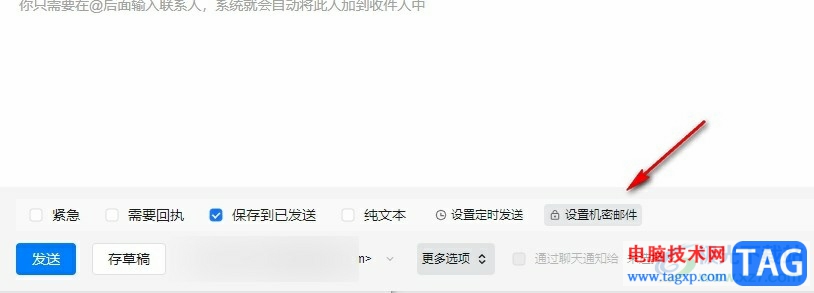
5、第五步,接着我们在弹框中打开“设定访问权限到期时间”选项,然后在下拉列表中选择一个时间,最后点击确定选项即可
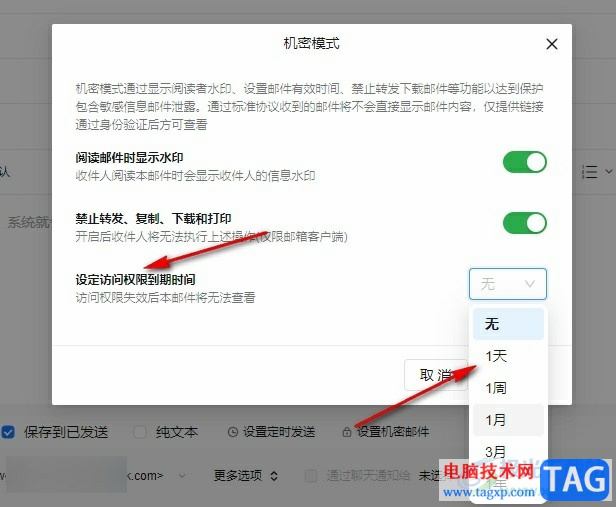
以上就是小编整理总结出的关于钉钉设置邮件访问权限到期时间的方法,我们在钉钉的邮箱页面中点击“+”图标,新建一个邮件,然后在邮件编辑页面中我们先打开“更多选项”,再打开设置机密邮件选项,最后在弹框中打开设定访问权限到期时间选项就能进行时长设置了,感兴趣的小伙伴快去试试吧。
 笔记本电脑电池更换指南:更换电池的步
笔记本电脑电池更换指南:更换电池的步
笔记本电脑是现代生活中不可或缺的工具,而电池则是维持其移......
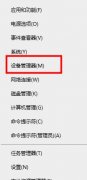 默认网关不可用而且修复不了解决方法
默认网关不可用而且修复不了解决方法
关于当用户电脑显示默认网关不可用时,而且还修复不了的问题......
 如何判断内存条故障内存条坏了会有什么
如何判断内存条故障内存条坏了会有什么
内存条作为计算机中重要的组成部分,其性能直接关系到系统的......
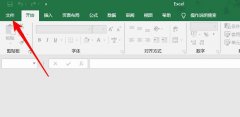 excel缓存文件怎么删-excel删除缓存文件节
excel缓存文件怎么删-excel删除缓存文件节
大家都知道缓存文件非常的占用空间,使用excel怎么删缓存文件......
 Proteus导入程序的操作教程分享
Proteus导入程序的操作教程分享
各位刚刚接触Proteus的朋友们,如果你还不会导入程序的话,就来......

亿图图示是一款非常好用的软件,很多小伙伴在需要编辑和制作思维导图等图示文件时都会选择使用该软件。在亿图图示中有一个“贝塞尔曲线工具”,使用该工具我们可以自由绘制和设置曲线...
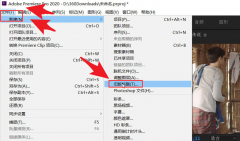
越来越多的朋友喜欢使用pr这款软件,那么pr是怎么更换文字标题样式的呢?有需要的朋友就赶快来来看看pr更换文字标题样式的具体步骤吧,具体步骤如下介绍。...

WPS是一款非常好用的软件,其中的素材非常丰富,操作非常简单,很多小伙伴都在使用。如果我们需要在电脑版WPS文档中设置背景图片不重复铺满,小伙伴们知道具体该如何进行操作吗,其实操...

AdobePhotoshop是一款非常专业的图片处理软件,在其中我们可以导入图片进行后期的调整和编辑,也可以新建画布后创作自己的图片,比如我们可以创作各种海报等等。如果我们需要在AdobePhotosh...

有道云笔记是一款个人与团队的线上资料库,简单来说是一款简单的信息记录工具,它支持多平台使用,让用户可以在电脑上或是手机上来使用,还具备着ai工具来帮助用户进行内容创作、润色...

当电脑浏览器越来越多的时候,每一个浏览器的竞争率也是大大的增强的,而Edge浏览器作为win10电脑自带的浏览器,被多数小伙伴所认可,这款软件各方面都是非常不错的,而大家在使用Edge浏...
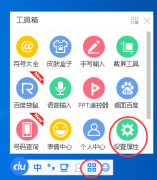
有些用户表示自己对百度输入法默认字体大小不满意,那么若想调节字体大小,我们应该如何操作呢?这里就带来了百度输入法设置字体大小的操作教程,想要了解的伙伴就快来看看吧。...

小米手机一直以性价比著名,也因此吸引了许多的用户前去使用,当用户使用小米手机时,会发现手机中的硬件配置是很高的,给用户带来了很好的功能服务,当用户在使用这款手机时,可以设...
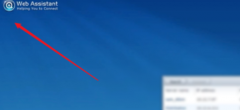
近日有一些小伙伴咨询小编关于群晖怎样重置admin密码呢?下面就为大家带来了群晖管理员密码重置教程分享方法,有需要的小伙伴可以来了解了解哦。...
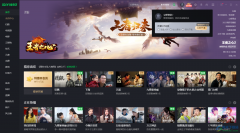
在日常生活中,很多小伙伴都喜欢追追剧,打发闲暇时间。有时候我们还会购买VIP,成为会员账号后可以观看更多版权视频。如果我们希望在电脑版爱奇艺中登录自己的VIP账号,小伙伴知道具体...

Pixso是一款制作白板内容十分方便的软件,且其中提供的功能都是免费使用的,不管进行思维导图的创建以及插入图表、表格以及上传文档、图片等,都可以进行相应的操作,且在Pixso中提供了...

手机不离身是当下最常见的景象了,这是因为手机中的功能变得丰富起来,再加上大部分的事务开启了线上服务,所以用户需要利用手机来解决这些事务,例如用户可以在手机上缴纳水电费、解...
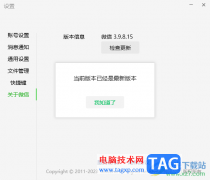
微信是我们平时都在使用的一款聊天工具,大家可以通过这款聊天工具进行添加好友、创建群聊以及发布朋友圈和分享文件等操作,而当你的微信出现新版本的时候,那么就会提示你需要更新版...
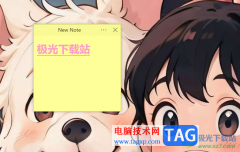
SimpleStickyNotes是一款操作操作起来编辑简便的便签工具,你可以将平时遇到的一些事情、工作任务以及学习资料等都可以编辑成便签进行阅览,而其中当你在桌面上编辑了多个便签之后,就会影...
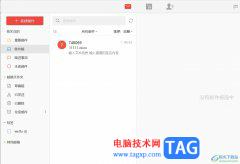
阿里邮箱是一款全功能高效邮件应用软件,它向用户提供了丰富的邮件管理和组织工具,并且支持多账号登录和同步,为用户带来了发送、接收、管理和查找电子邮件的功能,因此阿里邮箱软件...